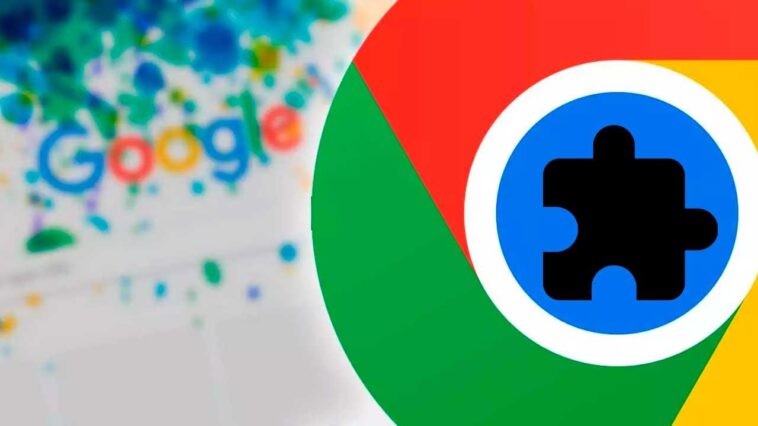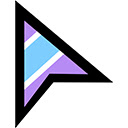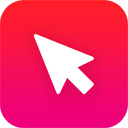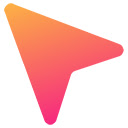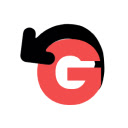Nous commençons ce dont nous parlons pour personnaliser l’apparence de la souris dans Chrome avec une extension pleine de curseurs curieux pour le programme. En même temps, cela nous permet de télécharger notre propre curseur personnalisé sur l’extension pour avoir une meilleure expérience utilisateur dans le navigateur Google. Nous y parvenons avec n’importe quelle image d’une taille d’environ 16 x 16, ou 32 x 32 pixels, et avec un arrière-plan transparent.

Curseurs mignons
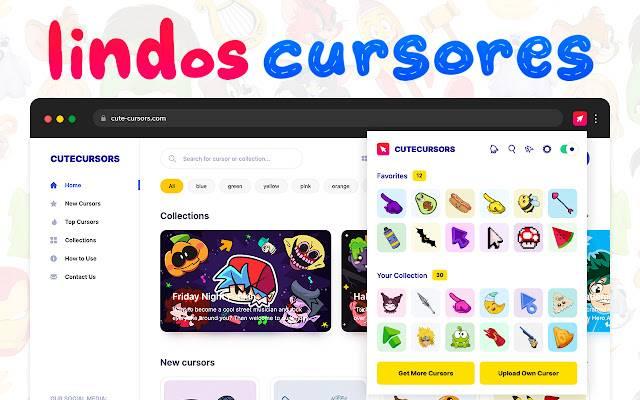
D’autre part, nous trouvons Cute Cursors, une autre extension de ce même type qui remplace le curseur par défaut par un plus original. Ceci nous est offert par le complément même dont nous parlons afin que nous puissions oublier l’élément de ce type que nous avons toujours eu. Disons que l’extension nous présente plusieurs alternatives ou conceptions parmi lesquelles choisir.

Style de curseur
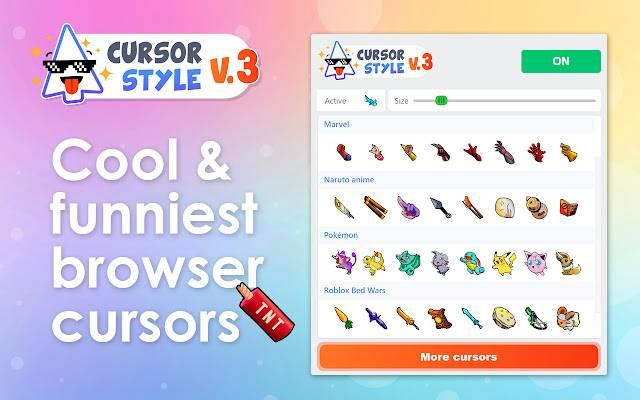
Nous trouvons ici un autre ensemble de curseurs de souris pour Google Chrome, tous gratuits à utiliser. Il convient de noter que dans ce cas précis, nous trouvons des centaines d’options, en plus de pouvoir ajouter nos propres éléments à la collection. Ainsi, en plus des 300 curseurs originaux répartis en catégories, nous pouvons ajouter les nôtres.

Curseurs sympas pour Chrome
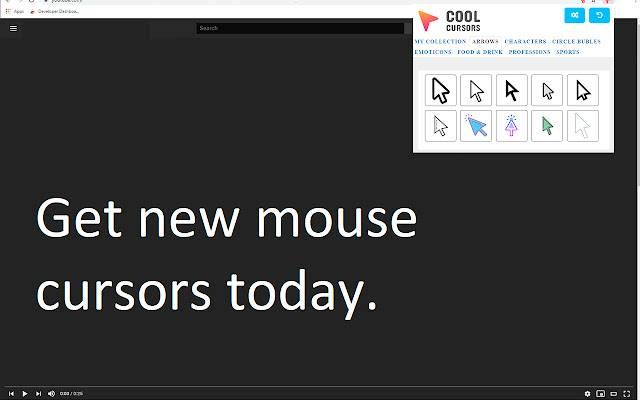
Comme le nom de cette extension l’indique, Cool Cursors nous donne l’opportunité de choisir un nouveau design pour cet élément spécifique, parmi la collection qu’il nous présente nativement.

Personnaliser la page d’accueil
Un autre élément que nous pouvons personnaliser dans Chrome est la page d’accueil du navigateur. Voyons les meilleures extensions pour cela.
Nouvel onglet Microsoft Actualités
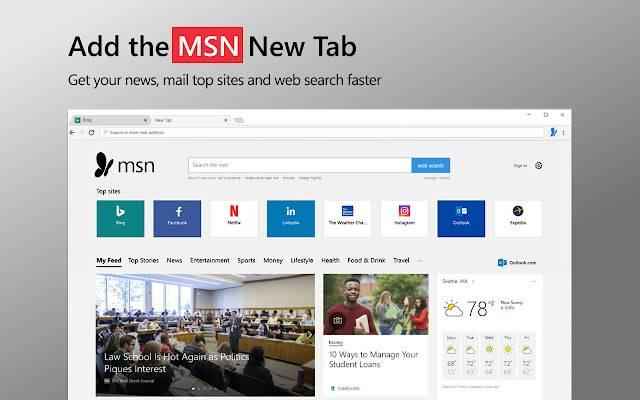
Ceux qui souhaitent obtenir la page du nouvel onglet Edge n’auront qu’à télécharger une extension appelée Microsoft News New Tab depuis la boutique Chrome. De plus, en ce moment, en visitant certains des principaux sites officiels de Microsoft, vous verrez une fenêtre pop-up vous demandant d’essayer cet élément.

Surligneur d’annonces de recherche Google
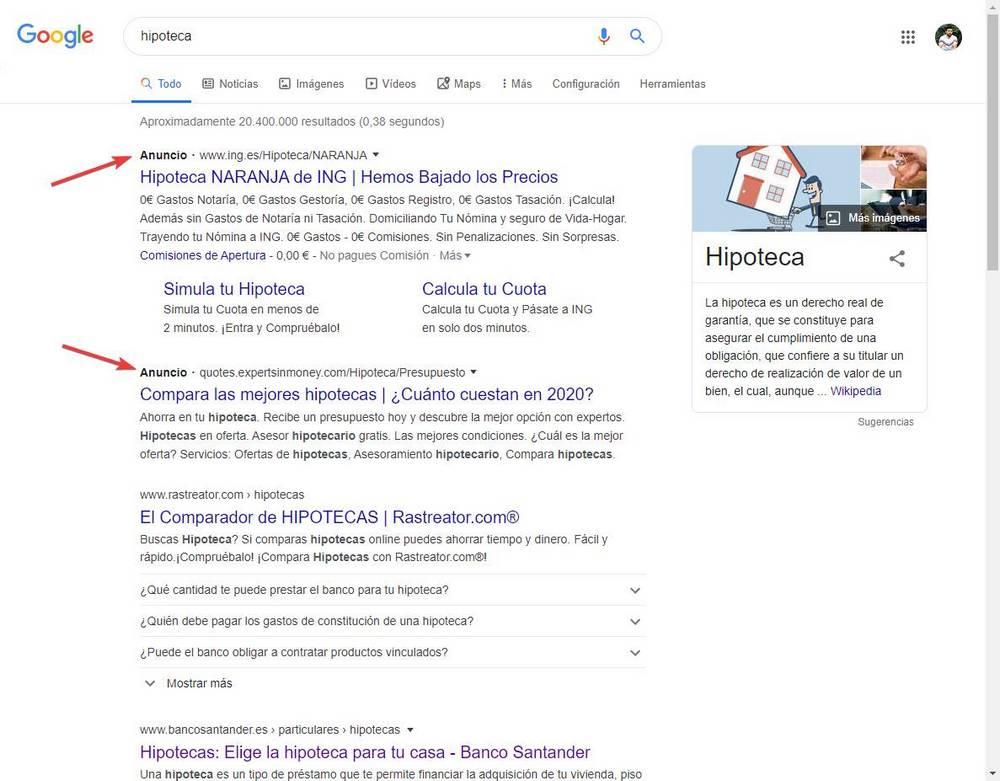
Parfois ces annonces peuvent correspondre à ce que nous recherchons, ce qui peut nous appeler à y jeter un œil. Mais cependant, bien d’autres fois, ils n’ont même rien à voir avec ce qui nous intéresse dans ce cas. Quoi qu’il en soit, ce que nous pouvons dire, c’est que dans la plupart des cas, ce ne sont rien de plus qu’un désagrément que nous essayons de mettre de côté, mais nous n’y parvenons pas toujours.

Autres extensions de personnalisation
Nous pouvons également installer d’autres extensions qui nous permettront de personnaliser le fonctionnement et l’apparence du navigateur. Voyons quelques-uns des plus pertinents.
Restaurer les anciennes icônes Google
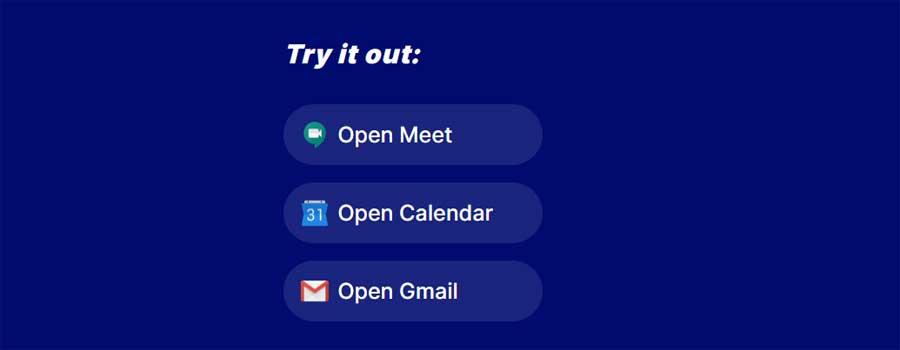
Comme son nom l’indique, il s’agit d’un module complémentaire qui se charge en réalité de restaurer les anciennes icônes de l’entreprise. Disons qu’il s’agit d’une nouvelle extension pour la plupart des navigateurs qu’il faut installer pour récupérer les anciennes icônes. Ainsi, pour que cela soit efficace, il suffit d’ouvrir un de ces services, ou de recharger n’importe quel service Google déjà ouvert dans un onglet à ce moment-là.
![]()
Raccourcis
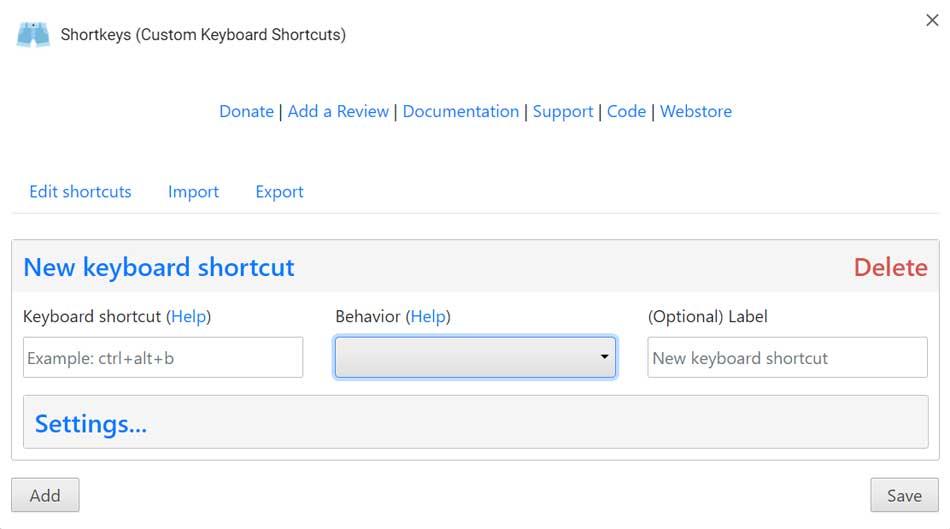
Shortkeys est une extension open source que l’on peut trouver sur la plateforme de développement GitHub, la première chose à faire est donc de la télécharger et de l’installer dans le navigateur. Une fois cela fait, une nouvelle icône correspondant aux Shortkeys est ajoutée à côté de la barre d’adresse. Ainsi, pour commencer à personnaliser ces nouveaux raccourcis clavier pour Chrome, il faut faire un clic droit dessus et cliquer sur Paramètres.

Cet article vous a plut ? Alors continuons avec ces 20 logiciels indispensables pour votre PC en vidéo :